windows7怎么卸载ie浏览器 Win7系统卸载IE浏览器的简单方法
更新时间:2024-02-29 17:49:23作者:jiang
在使用Windows 7系统时,有时候我们可能会想要卸载IE浏览器,虽然IE浏览器是Windows系统自带的浏览器,但是有时候我们可能更喜欢使用其他浏览器,或者是觉得IE浏览器占用资源较多。如何在Windows 7系统中简单地卸载IE浏览器呢?下面我们就来介绍一下。
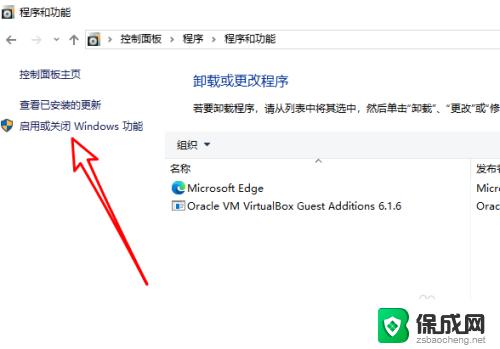
Win7彻底删除IE浏览器程序的方法
1、首先,我们在桌面左下角处。点击“开始菜单”,展开开始菜单之后,点击打开控制面板,
2、我们来到了控制面板之后,查看方式为类别,点击“程序”。
3、点击“程序和功能”,
4、打开了之后,在右侧栏中点击“打开或关闭Window功能”,
5、在Windows功能界面中,我们将Internetexplorer9浏览器勾选去除,并在弹出的对话框选择【是】,
6、我们关闭了IE浏览器的服务之后,下面我们将IE浏览器的安装包删除掉即可。
IE浏览器安装路径为:C:\ProgramFiles,找到IE浏览器文件夹。使用360强力删除即可。
7、删除了后,电脑上的IE浏览器被彻底删除了。
以上就是如何在Windows 7中卸载IE浏览器的全部内容,如果您还不清楚,可以根据小编的方法来操作,希望能够帮助到大家。
windows7怎么卸载ie浏览器 Win7系统卸载IE浏览器的简单方法相关教程
-
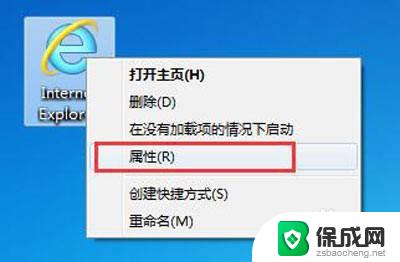 win7系统浏览器不好使了怎么办 Win7系统打不开IE浏览器的解决办法
win7系统浏览器不好使了怎么办 Win7系统打不开IE浏览器的解决办法2023-09-12
-
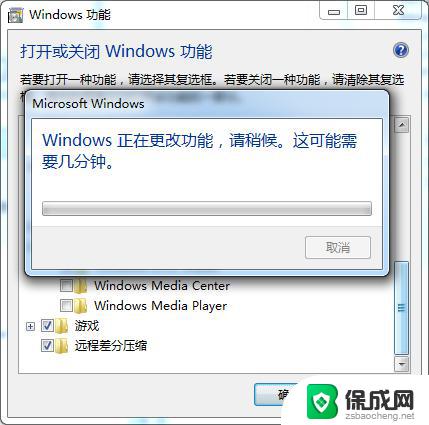 win7卸载ie11没有成功卸载全部更新 IE11无法成功卸载全部更新怎么办
win7卸载ie11没有成功卸载全部更新 IE11无法成功卸载全部更新怎么办2024-08-07
win7系统教程推荐
- 1 windows7解除开机密码 win7系统取消电脑开机密码步骤
- 2 windowsxp打印机 win7连接winxp共享打印机教程
- 3 win 7系统怎么格式化c盘 win7系统c盘格式化注意事项
- 4 win7电脑忘记了密码怎么办 win7开机密码忘记了怎么破解
- 5 window回收站清空了怎么恢复 Win7回收站清空恢复方法
- 6 win7连接不到网络 win7网络连接显示不可用怎么修复
- 7 w7怎么连接蓝牙 win7电脑如何连接蓝牙耳机
- 8 电脑锁屏密码忘了怎么解开win7 win7电脑开机密码忘记怎么办
- 9 win7卸载ie11没有成功卸载全部更新 IE11无法成功卸载全部更新怎么办
- 10 win7双击计算机打不开 我的电脑双击打不开解决方法